
Оживление Губ с FFD Модификатором

Как аниматор моделей в 3ds Макс, Вы имеете большой выбор для создания лицевой (речевой) мультипликации. Вы можете использовать morph цели. Вы можете использовать
wire deformers. Вы можете оживить NURBS Splines или CVS. Вы можете комбинировать различные методы. Цель состоит в том, чтобы анимировать лицо вашей модели, создавая синхронные со звуком положения рта и выражения, которые "оживят" его.В традиционной анимации используют систему называемую следом, в котором мультипликация тщательно проанализирована для положений рта, и размечена в расписании напротив каждого звука. Аниматор со стажем знает, как уплотнить речь в те, немногие положения, которые необходимы, чтобы создать иллюзию речи. При использовании слишком многих положений анимация будет читаться также как и анимация с несколькими ключевыми положениями. Метод подобных применений рассматривается в обучающей программе с использованием модификаторов преобразований, при создании деформации
mesh.Особенности, раскрытые в этом Уроке:
Mesh Select modifiers на различных частях meshПрименение ряда
Отслеживание каждого выбора вершин с XFORM Модификатором
Анимация модификаторов преобразования, чтобы создать вращения для подбородка, позиционировать губы, и поднять брови
Использование MeshSelect модификатора с модификатором Изгиба, чтобы поднять щеки для улыбки
Время создания: 1 час
Вы можете находить файлы для этой обучающей программы в \tutorials\character_animation папке.
Добавка звукового трека:
Перезагрузите 3ds макс.
В меню Файла, выберите Файл Изображения. Проиграйте byebye.avi. Жук встает из земляники и говорит “ Благодарю за внимание, бай бай теперь”. В этом упражнении, вы оживите жука, говорящего “ bye bye теперь. Всего три слова, но это покажет Вам, как будет выполнена синхронизация губ за короткое время.
beetle_talk_nosound.max. Этот файл может быть найден в \3dsmax5\tutorials\character_animation папке.Откройте
Играйте мультипликацию.
Жук уже изрекает слова, но не имеется никакого звука. Вы добавите звуковой трек и будете синхронизировать его с существующей мультипликацией.
Щелкните головой жука в viewport.
Окно трека показывает ключи для мультипликации.Curve Editor из меню преобразованний. Появится Track View окно.Правой мышью - щелкните головой жука в viewport, затем выберите
Переместите ваш курсор вверх окна Диспетчера, затем нажмите, и тянитесь вниз, чтобы показать иерархию.
![]()
Щелкните Звуковым ярлыком в списке. Желтый цвет означает активизацию выбранного.
Правой кнопкой - щелкните Звуком, маркируйте и выберите Свойства в диспетчере quad.
Откроется
окно Sound Options. Это - то, как Вы добавляете звук к мультипликации.В
Sound Options диалоге, щелкните, Choose Sound. В этом диалоге, Вы можете добавлять любой WAV файл как трек, или Вы можете выбирать звук из AVI файла. Найдите \tutorials\character_animation директорию, выберите byebye.avi, и играйте предварительный просмотр. Щелкните OK, чтобы выбрать звук из AVI файла.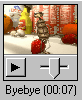 Закройте
Sound Options диалог.
Закройте
Sound Options диалог.
![]()
В списке иерархии, щелкните ярлыком для
Waveform - Byebye.avi. Форма волны показана в Track View окне:
Тяните линейку времени у основания
Key window, и разместите её ближе к sound track.![]()
Регулировка
sound track:В
Track View меню выберите Modes > Dope Sheet. Окно Curve Editor изменится с редактором Dope Sheet .
Щелкните ярлыком
Waveform, чтобы показать форму волны в редакторе Dope Sheet .Обратите внимание на горизонтальные бары диапазона выше формы волны. Используйте любые из них, чтобы тянуть музыку из
soundtrack, двигая форму волны налево так, чтобы вторая половина её переместилась полностью в светло-серую область активного сегмента.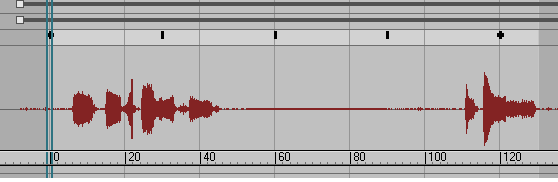
Щелкните
Play на контролере времени. Звуковой файл теперь играет. Вы слышите голос жука, “ Well, thanks for watching, (pause) bye bye now. ”![]()
Идентифицируйте форму волны для “
bye bye now. ” Это выглядит так: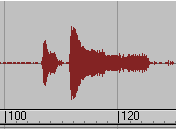 Форма
волны для “bye bye now”
Форма
волны для “bye bye now”
Синхронизация
audio к существующему движению рта:Выберите голову жука в viewport.
track bar из viewport показывает ключи. Вы можете теперь видеть, где переместить губы, чтобы мультипликация была создана.Правой
кнопкой мыши щелкните track bar, и выберите Configure > Show Sound Track.Звуковой трек теперь видим ниже ключей в
track bar.